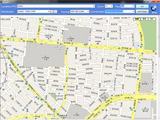
Google地圖簡單又清楚,但不能上網就無用武之地了;網頁裡的列印功能既陽春,又不能調整大小格式,而Google Map Saver正好能夠彌補這項遺憾,還能選擇不同的解析度及檔案格式,適應每個人不同需求。
軟體小檔案
- 軟體名稱:Google Map Saver
- 語言介面:英文
- 購買金額:免費
- 下載網址:tinyurl.com/yzlsybk

▲ 1. 輸入地點後開始搜尋地圖頁面
▲ 2. 選擇檔案解析度及格式
▲ 3. 地圖焦距及地圖類型
找尋想要的地圖畫面
Step 1
下載後執行程式,開啟後先按右上角的「地球標誌」,同意使用規章才能消除地圖檔案的浮水印,此步驟以後也不會再次出現。

Note:使用規章包括什麼?
除了自負使用風險以外,大致上還包括禁止將此軟體做為商業用途、不要將地圖檔案用於導航設備、建議不要下載解析度超過4000×4000的檔案,不可用AutoHotKey之類的自動化程式下載大量地圖,否則會違反Google使用條款、地圖檔案不可移除Google版權標誌等等。
Step 2
在地名欄位輸入查詢地點,再按「Go」即出現地圖,由於此軟體還未支援中文,因此建議輸入較大的英文地名,再以拖曳定位。
Step 3
依個人喜好或是需求不同,也可以點選衛星或是地形圖。

Step 4
可以用右上角的「Zoom」選擇數字後再按「Go」調整地圖焦距,數字愈大拉得愈近。

Note:有沒有快一點的調整焦距方法,否則每次都要重新載入很麻煩?
可以用地圖左上角的「+」、「-」符號調整焦距,或是滑鼠左鍵雙擊地圖放大,右鍵雙擊縮小。
調整解析度及檔案格式
Step 1
選擇想要的解析度,數字愈大,就能列印出愈大尺寸的清晰地圖。

Note:如何自定解析度?
可以模仿原有格式直接輸入數字, 例如「336×566」,然後按下解析度選單旁邊的「+」即可新增,也可以按下「-」刪除不要的解析度選項。
Step 2
選擇檔案的副檔名,也就是存檔格式,這裡我們存成JPEG High Quality為示範。

Step 3
最後點擊「Save Image」,輸入檔名及存檔位置,即可得到剛才地圖頁面的圖檔。

Step 4
開啟剛存取的檔案,確認沒有問題,就可以列印出來,或放到手機等裝置隨身攜帶。

座標及延伸查詢功能
Step 1
程式提供經緯度座標定位功能,但測試後發現並不能使用,仍需在地點欄以英文地名查詢。

Step 2
此程式一部份以瀏覽器為基礎,因此也可以使用Google Map導航等功能。


找不到耶
導航應該要在google map上面作or其他導航軟體吧